【iOS Simulator】ダークモードや拡大表示を使う方法、設定できる項目諸々【Xcode】

この記事は最終更新から4年以上が経過しています。情報が古くなっている可能性があります。
ウェブサイト制作のスマホでの表示を確認する時、ダークモードや拡大表示、拡大鏡などの機能を使いたい時ってありますよね。
私は実機で確認できない際によくXcodeのiOSシミュレーターを使うんですが、設定アプリから行えるはずのこれらの機能が見当たらず。。
調べても見つけられなかったのでできないものだと思っていたところ、最近になって拡大鏡以外の設定方法を発見!
設定方法と、調べた中で分かったことを記録したいと思います。
※ 今回検証したのはiOS14.4のiPhoneSE(第二世代)
ダークモードや拡大表示の設定方法
シミュレーターの設定アプリでは、実機と違っていくつかセクションが無くなっており、「画面表示と明るさ」もそれに含まれています。
このセクションの設定項目がどこへいったかというと、設定アプリの一覧下部にある「デベロッパ」という項目内にあります。
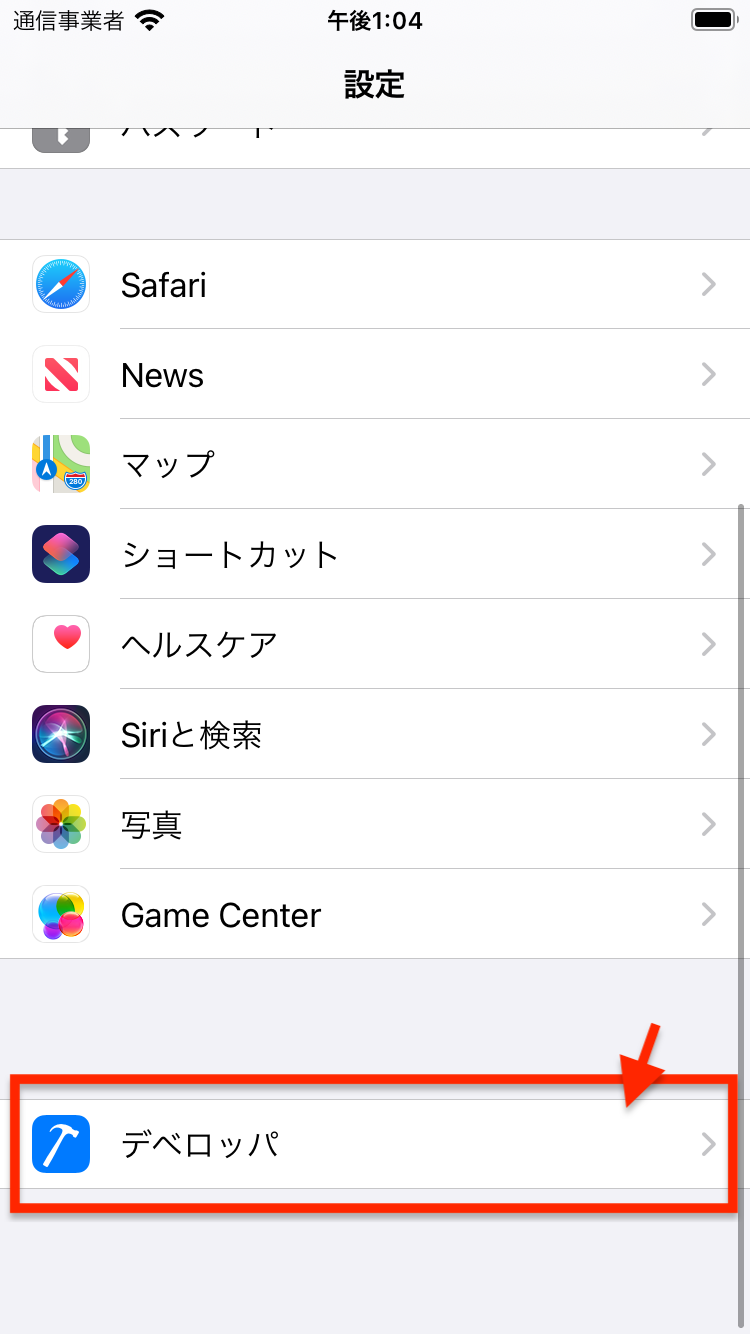
クリックすると、英語表記で色々な設定項目がでてきます。
外観モードの場合は一番上にある「APPEARANCE」の「Dark Appearance」をONにすればOK。
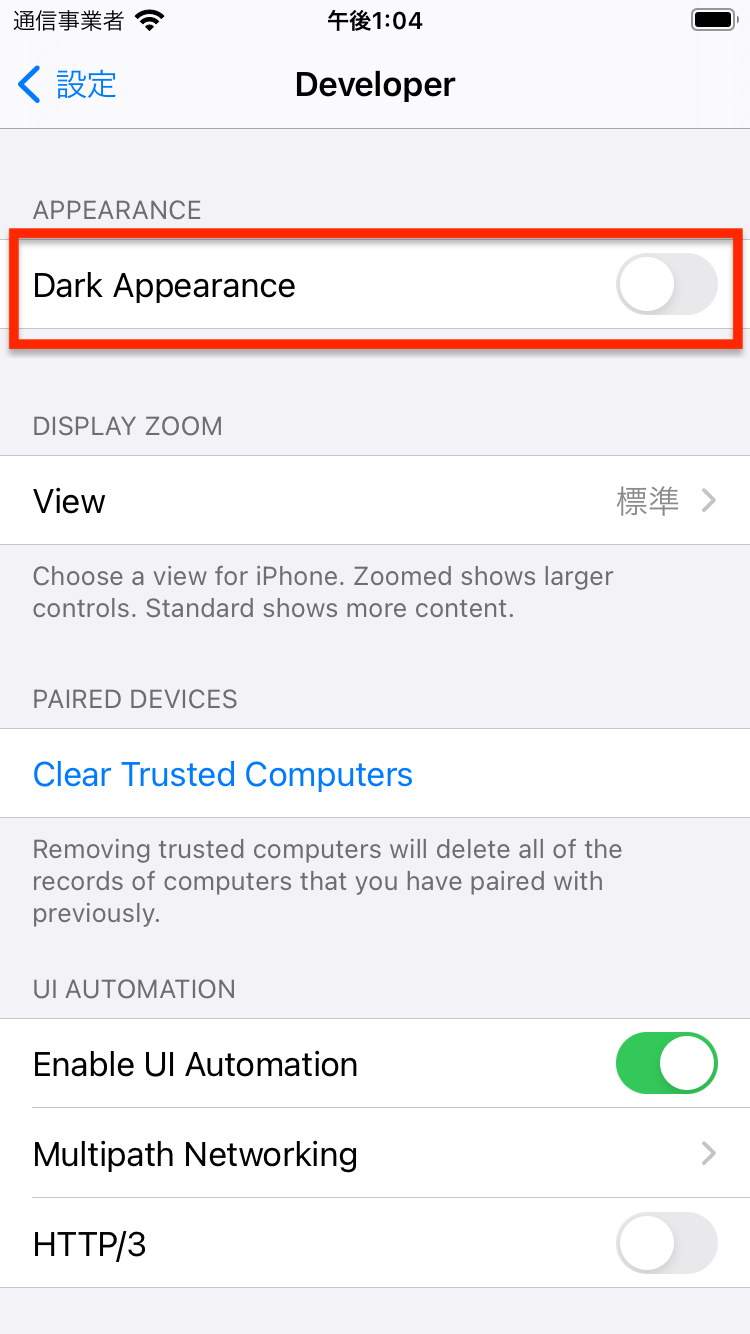
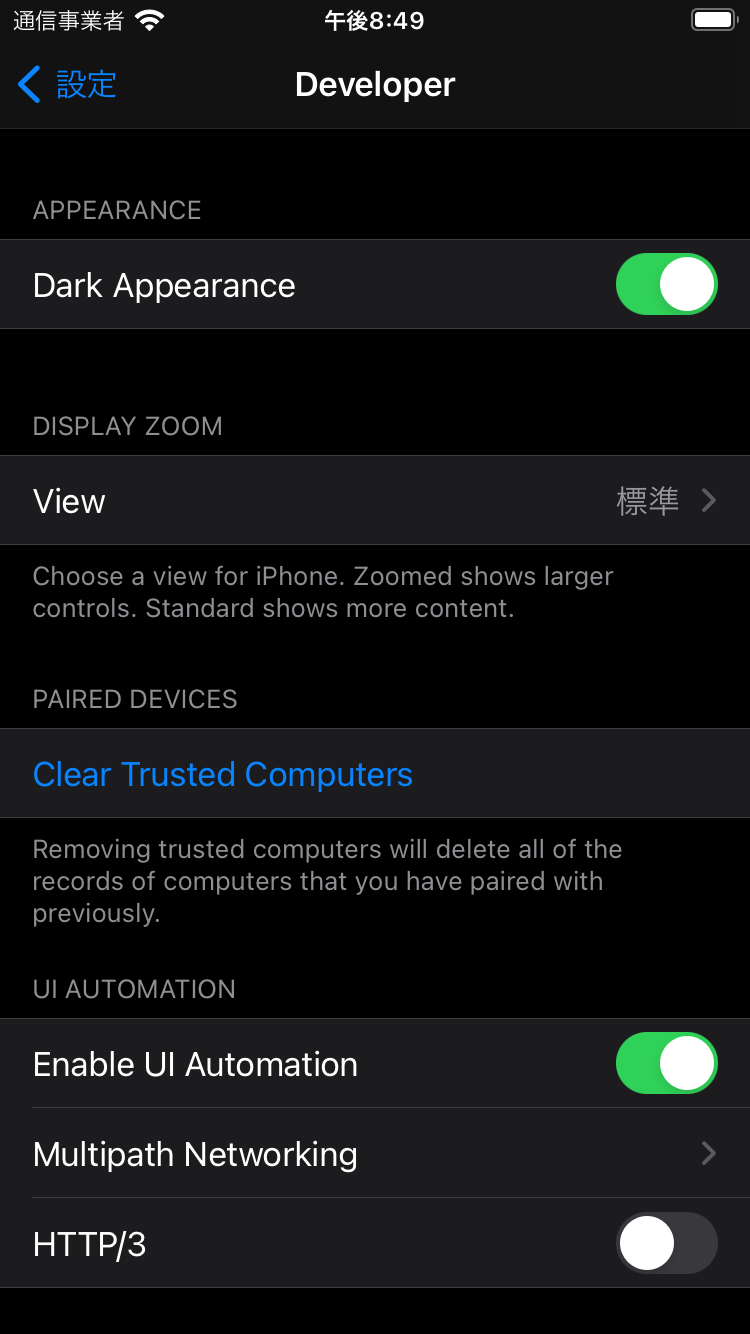
同様に、拡大表示は「DISPLAY ZOOM」の「View」をタップし、Zoomedに設定します。
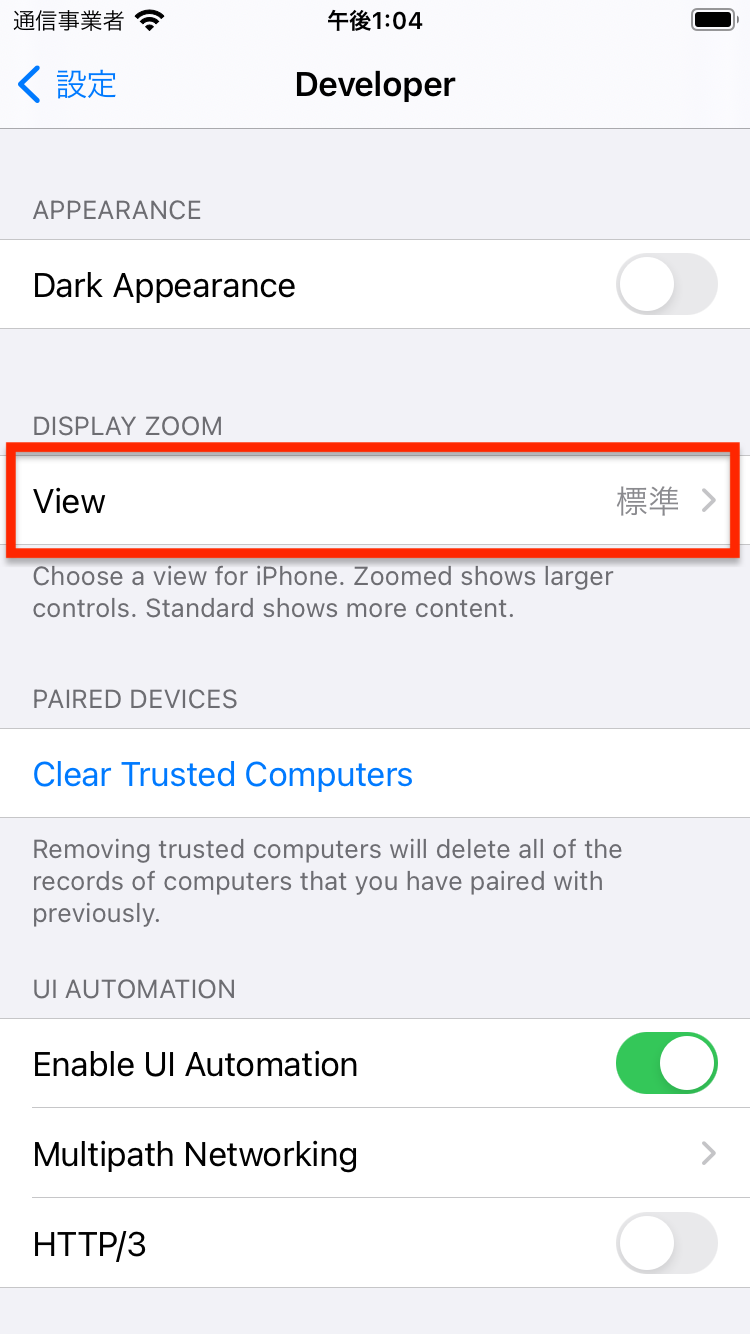
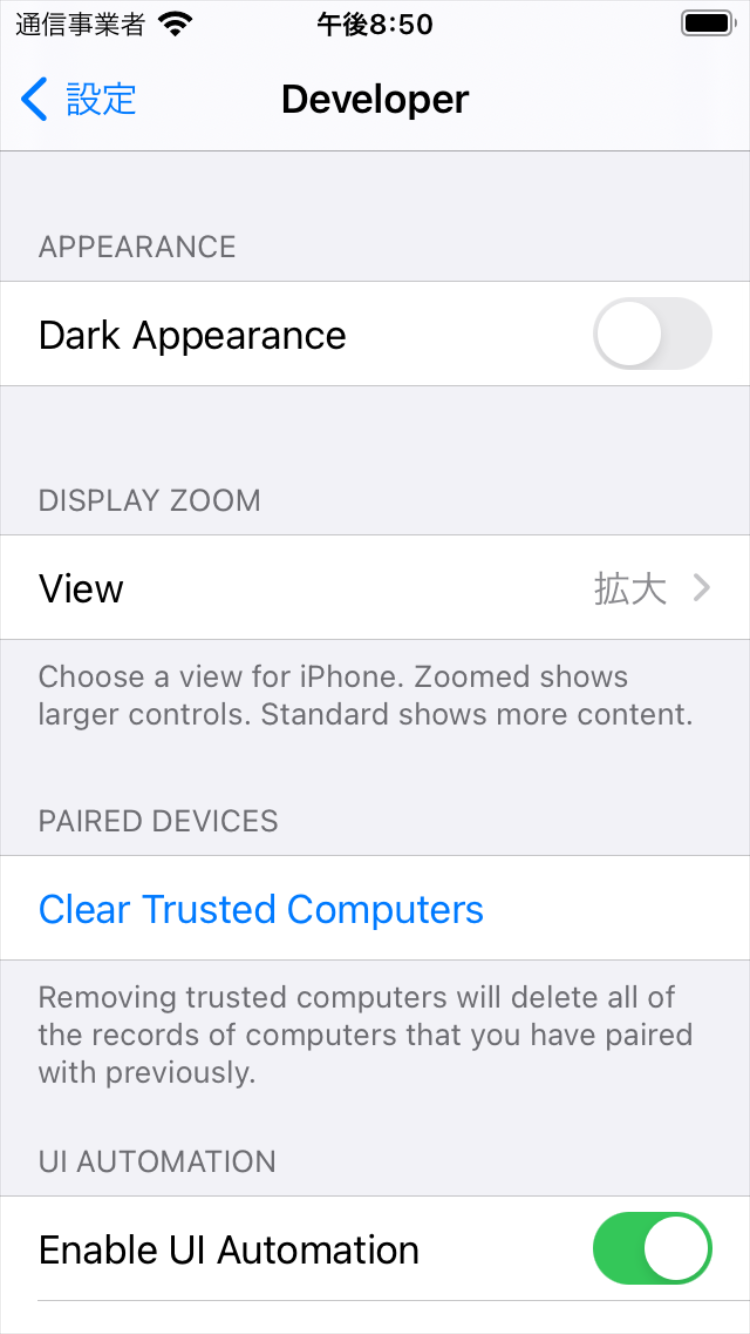
ちなみに「テキストサイズを変更」「文字を太くする」に関しては、デベロッパの項目には無かったんですが、「アクセシビリティ」>「画面表示とテキストサイズ」の設定項目と連動している様子でした。(実機でテスト)
なのでこちらから確認できそう。
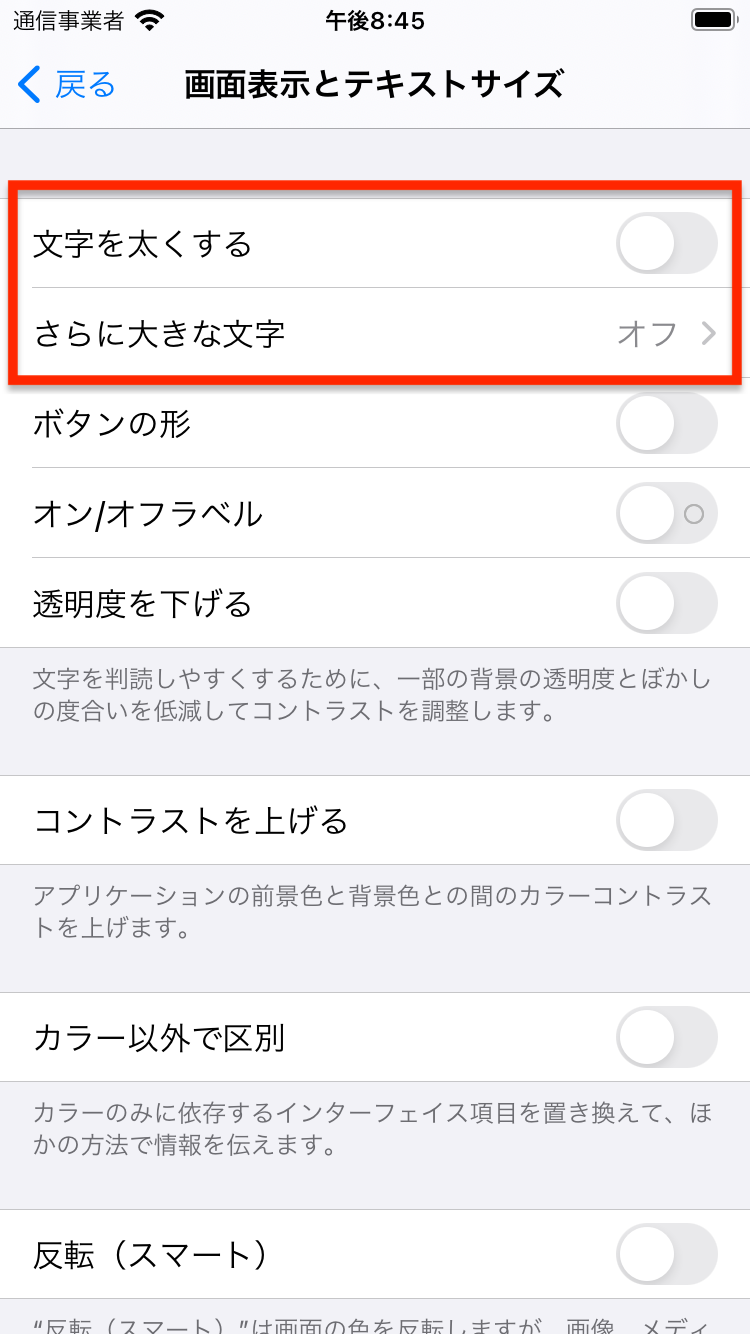
「デベロッパ」の設定項目について
上記を確認するときに一通りGoogle翻訳にかけたので、せっかくなので一覧にまとめてみました。
おそらくアプリやウィジェット開発用などのシミュレーター専用のものが多いようなので、ウェブサイト制作では使わなそうですが参考までに。
| 設定項目 | 日本語訳 |
|---|---|
| APPEARANCE
・Dark Appearance On/Off |
外観
・ダークモード オン/オフ |
| DISPLAY ZOOM
・View 標準(Standard)/Zoomed |
ディスプレイズーム
・ビュー 標準/ズーム |
| PAIRED DEVICES
・Clear Trusted Compters |
ペアリングされたデバイス
・信頼できるコンピューターをクリアする |
| UI AUTOMATION
・Enable UI Automation On/Off |
UIオートメーション
・UIオートメーションを有効にする オン/オフ |
| IAD DEVELOPER APP TESTING
・Fill Rate |
IAD開発者アプリのテスト
・充填率 |
| PASSKIT TESTING
・Additional Logging On/Off |
パスキットテスト
・追加のログ オン/オフ |
| MEDIA SERVICES TESTING
・EU Volume Limit On/Off |
メディアサービスのテスト
・EUボリューム制限 オン/オフ |
| AIRPLAY TESTING
・Use Route Sharing Policy On/Off |
AIRPLAYテスト
・ルート共有ポリシーを使用する オン/オフ |
| NEWS TESTING
・Reset Local Data on Next Launch On/Off |
ニューステスト
・次回の起動時にローカルデータをリセットする オン/オフ |
| TV PROVIDR TESTING
TV Provider >開発TVプロバイダ |
– |
| CORESPOTLIGHT TESTING
・Reindex All Items |
コアスポットライトテスト
・すべてのアイテムのインデックスを再作成 |
| WIDGET TESTING
・WidgetKit Developer Mode On/Off |
ウィジェットのテスト
・WidgetKit開発者モード オン/オフ |
| SHORTCUTS TESTING
・Display Recent Shortcuts On/Off ・Display Upcoming MEdia On/Off ・Display Donations on Lock Screen On/Off ・Force Shortcuts to Watch On/Off |
ショートカットテスト
・最近のショートカットを表示する オン/オフ ・今後のメディアを表示する オン/オフ ・ロック画面に寄付を表示する オン/オフ ・ショートカットの監視を強制する オン/オフ |
| SIRI EVENT SUGGESTIONS TESTING
・Allow Any Domain On/Off |
SIRIイベント提案のテスト
・任意のドメインを許可する オン/オフ |
| MIDI-CI TESTING
・Enable MIDI-CI On/Off |
MIDI-CIテスト
・MIDI-CIを有効にする オン/オフ |
雑感
検索すると、二本指でのピンチイン/ピンチアウトと設定アプリの”拡大表示”が結果で混ざってしまって調べるのに難航しました。。(ピンチイン/アウトの紹介記事は多数有り)
XcodeやiOS simulatorの使い方が浅いところで止まってしまっているなぁと最近感じることが多かったので、触るツールはちゃんと把握して使いきれるようにしたいと思います。